道路测量员软件教程.docx
《道路测量员软件教程.docx》由会员分享,可在线阅读,更多相关《道路测量员软件教程.docx(42页珍藏版)》请在冰豆网上搜索。
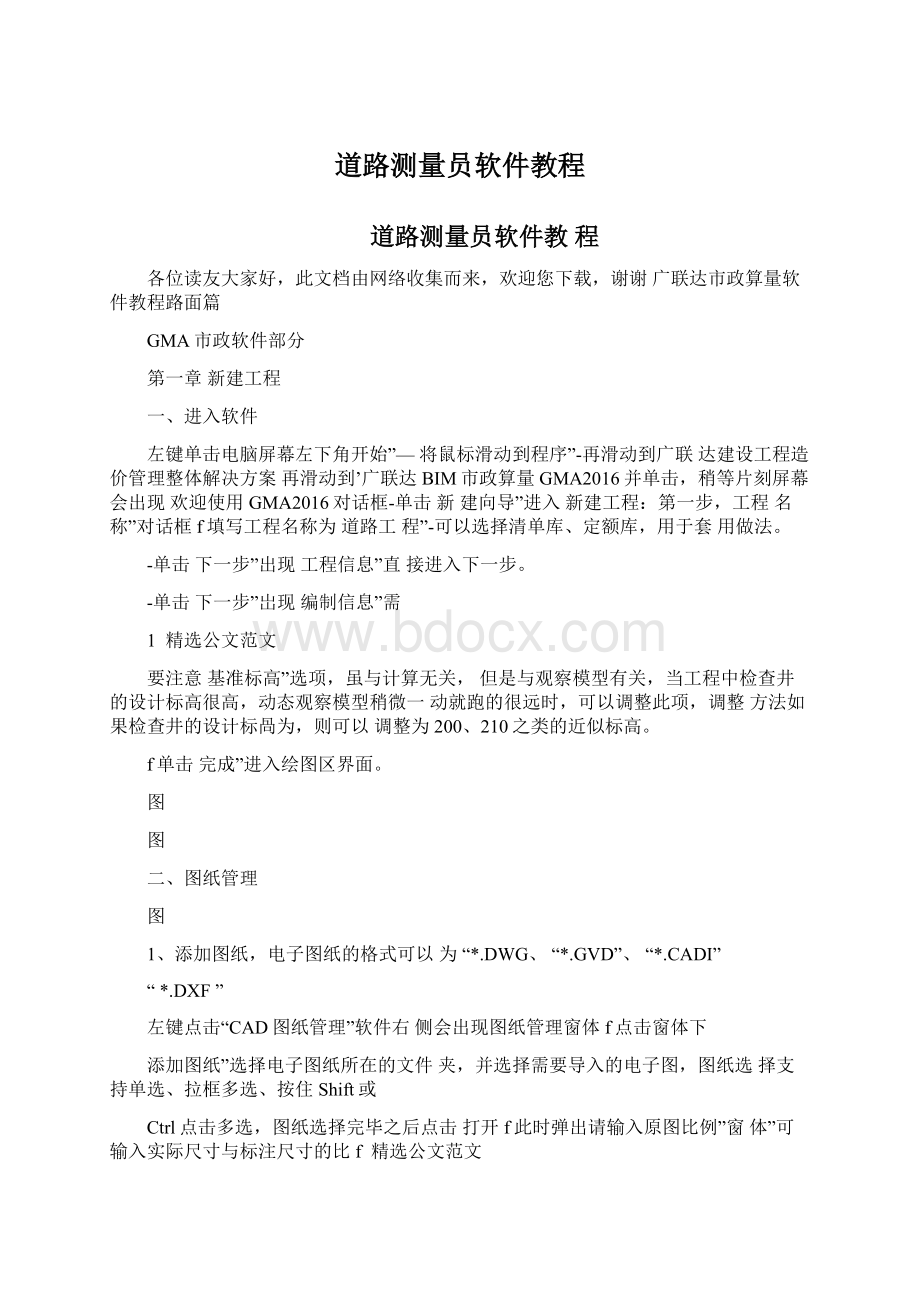
道路测量员软件教程
道路测量员软件教程
各位读友大家好,此文档由网络收集而来,欢迎您下载,谢谢广联达市政算量软件教程路面篇
GMA市政软件部分
第一章新建工程
一、进入软件
左键单击电脑屏幕左下角开始”—将鼠标滑动到程序”-再滑动到广联达建设工程造价管理整体解决方案再滑动到’广联达BIM市政算量GMA2016并单击,稍等片刻屏幕会出现欢迎使用GMA2016对话框-单击新建向导”进入新建工程:
第一步,工程名称”对话框f填写工程名称为道路工程”-可以选择清单库、定额库,用于套用做法。
-单击下一步”出现工程信息”直接进入下一步。
-单击下一步”岀现编制信息”需
1精选公文范文
要注意基准标高”选项,虽与计算无关,但是与观察模型有关,当工程中检查井的设计标高很高,动态观察模型稍微一动就跑的很远时,可以调整此项,调整方法如果检查井的设计标咼为,则可以调整为200、210之类的近似标高。
f单击完成”进入绘图区界面。
图
图
二、图纸管理
图
1、添加图纸,电子图纸的格式可以为“*.DWG、“*.GVD”、“*.CADI”
“*.DXF”
左键点击“CAD图纸管理”软件右侧会出现图纸管理窗体f点击窗体下
添加图纸”选择电子图纸所在的文件夹,并选择需要导入的电子图,图纸选择支持单选、拉框多选、按住Shift或
Ctrl点击多选,图纸选择完毕之后点击打开f此时弹出请输入原图比例”窗体”可输入实际尺寸与标注尺寸的比f精选公文范文
点击确定,图纸导入,界面出现滚动条;
图
图
图
2、导入pdf文件
左键点击添加图纸”右边的下拉箭头,弹出导入布局或PDFr点击导入布局或PDF按钮f选择PDF图纸所在的文件夹,并选择需要导入的电子图f在请选择空间”下拉框中,选择待导入的PDF图中的页码f选择完成后,点击打开”可将图纸导入
Pdf图纸导入之后,需要调整图纸比例:
点击工具栏的设置比例”功能f按鼠标左键选择第一点,按右键确认或者ESC键取消f按鼠标左键选择第二点,按右键确认或者ESC键取消,此时弹出输入实际尺寸窗体”f输入所选择线段的实际长度,单位为mif点击确定,图纸自动调整完毕
图
图
3、导入布局
左键点击添加图纸”右边的下拉箭头,弹出导入布局或PDF”紊击导入布局或PDF按钮-选择图纸所在的文件夹,并选择需要导入的电子图-在请选择空间”下拉框中,选择待导入的图纸空间—在预览视口”中,可预览待导入的视口—在预览窗口选择需导入的视口,点击打开”即可导入;若想导入多张视口,可在选择视口后点击添加”,可添加多个视口,最后点击打开”
图
三、常见问题解答1、图纸无法导入
原因1:
极远端有图元。
判断方法:
在市政软件中点击【全屏】按钮,拉框选择绘图区域,然后查看状态栏中的图元数量,如果图元数量不为0,则说明已经导入CAD图,只不过图元距离比较远,全屏之后看不到。
图
处理办法:
左键点击全屏右边的下拉箭头,弹出框选全屏”^点击框选全屏”按钮,软件自动放大图纸
图
原因2:
图纸版本过高为AutoCAD2016或者AutoCAD2016版本文件。
处理办法:
用AutoCAD软件打开CAD图-点击另存为,弹出图形另存为”窗体-在’文件类型”中选择
“AutoCAD2000/LT2000DXF'格式—点击保存”
图
图
2、图纸导入不全
原因1:
CAD图中有外部参照存在。
判断方法:
用AutoCAD软件打开CAD图-查看CAD右下角有个小锁子的图标,就说明有外部参照存在。
处理办法:
直接绑定外部参照;双击CAD右下角小锁子的图标,弹出文件参照对话框-光标定位到其中一个图
纸名称上,右键,点击绑定即可。
图
图
第二章道路工程
一、路面
路面业务详解
平面图:
包含工程范围、线路走向、车道划分、路幅宽度、道路附属如树池、路口无障碍等;可用于不同结构路面面积、路缘石长度等工程量计算;
图
图
图
图
图
图
路面软件处理
1、定义结构层
新建路面
首先切换图纸,鼠标双击路面结构设计图”接下来开始布置路面工程。
首先把鼠标移动到道路工程”下面精选公文范文
的路面”,然后左键点击路面”。
单击构件列表里面的新建”下拉菜单f单击新建路面”f艮据路面结构设计图”修改属性名称”及匹配对应类别”。
如:
本工程,有机动车道、人行道以及盲道三种形式路面,首先可以同样的方法新建三种路面,然后依次对应不同的名称”
和类别”,盲道可对应类别为其它”。
注:
类别”不影响工程量,只是对接下来布置路面所形成的颜色有区分。
图
识别结构层
首先我们先识别机动车道的结构层,在构件列表里单击之前识别的路面
机动车道”T在工具栏下单击选择识别结构层”f通过左键拉框选择机动车道路面结构层的名称、厚度。
图
鼠标右键确认,弹岀路面结构层参数图窗体,如下图
所示,结构层的名称和厚度已一同提取到参数图中;结构层的厚精选公文范文
度可根据原图纸路面结构设计图”标注信息进行校核。
需要注意的是:
如果图纸没有标注结构层厚度,软件识别以后默认厚度为0。
如下图第三层结构层:
乳化沥青透油层的厚度为0,点击右下角的确定后,软件自动会把厚度为0的结构层取消,该层不会进行建模和计算,所以要根据实际图纸标注,修改第三层厚度。
软件最小可以设置厚度为,此案例工程我们设置为。
结构层厚度校核完成后,需要对加宽和坡度进行设置,本案例工程,只有路面结构层加宽,没有坡度。
我们可以根据路面结构设计图”计算出机动车道
的加宽值。
本工程在第四层石灰粉煤灰
然后根据计算出来的加宽值,对应输入到软件相应位置即可。
注:
如果加
宽有坡度,可以再后面设置坡度比例图
精选公文范文
最后点击确定按钮,机动车道的结构层构件就建立完成了。
图
同理,人行道首先在构件列表里单击之前识别的路面人行道”T在工具栏下单击选择识别结构层通过左键拉框选择人行道路面结构层的名称、厚度。
图
鼠标右键确认,弹岀路面结构层参数图窗体,如下图所示,结构层的名称和厚度已一同提取到参数图中;结构层的厚度可根据原图纸路面结构设计图”标注信息进行校核,需要重点检查的是第一层混凝土人行道砖”识别的厚度为20cm,由于软件提供的尺寸信息为6X10X20,软件误把厚度6cm识别成了20cm,所以需要把此处混凝土人行道砖”的厚度修改为6cmo
需要注意的是此处素土夯实”实际中不算量,所以默认厚度为0即可。
另外从路面结构设计图”读岀人行道在第四层石灰土有加宽且加宽值为20,此工精选公文范文
程没有坡度,故不用考虑。
图
最后点击确定按钮,人行道的结构层构件就建立完成了。
图
盲道跟人行道结构层一样,故盲道同理人行道识别流程。
需要的注意的是盲道的结构层加宽”可以设置成为人行道的加宽值20cm,也可以设置成为0cm或任何值,这部分重叠的加宽值软件会自动扣减,不会影响工程量,故不用过多考虑。
图
备注:
实际算量过程中,如果图纸不仅有机动车道、人行道而且还有绿化带、非机动车道、公交站台等情况,处理方式等同于以上操作步骤。
2、路面的布置及画法
切换图纸
路面结构层识别完成后,接下来需要把定义好的路面布置到平面图上。
首先在布置路面之前,需要切换到纬五路精选公文范文
平面图。
操作步骤:
CAD图纸管理一双击纬五路平面图”。
图
提取边线
当您使用内部点识别或边线识别路面时,发现很多干扰线,您可以先将CAD线提取,然后再识别。
1首先单击工具栏上的提取边
线”按钮,如下图所示:
图
2触发命令后,会弹出一个图线选择窗口,如下图所示,一般选择按图层选择”:
图
注:
按图层选择:
单击某个CAD线,会同时选择相同图层的CAD线
按颜色选择:
单击某个CAD线,会同时选择相同颜色的CAD线
按线性选择:
单击某个CAD线,会同时选择相同线性的CAD线,例如:
虚线或实线按线宽选择:
单击某个CAD
线,会同时选择相同宽度的CAD线
以上条件可组合设置。
3单击要提取的CAD线,然后右键确认,提取后CAD线会变成红色。
提取边线时,首先
提取路面边线,然后右键确认。
图
接着把盲道的边线提取出来。
图
4最后需要提取施工起、始位置的边线。
注:
起、始边线所在图层的线条过多,很多不需要提取,如果采用按图层选择”的话会把这部分边线一并提取上。
因此在
这需要把所有图线选择方式”勾选去掉,然后依次找到对应起、始边线单击选择,最后右键确定。
图
5所有被提取的CAD线会被移动到如下图所示的图层。
图
功能拓展:
精选公文范文
延伸提取边线
该功能同提取边线,唯一不同就是在您提取下一个线时,会自动与上一个提取的线延伸连接。
1、首先单击工具栏上的延伸提取边线”按钮,如下图所示:
图
2、然后移动鼠标到CAD线上,这时CAD线会变成黄色,单击一下即可提取,提取后CAD线会变成红色。
3、当鼠标移动到下一根CAD线上时,当前CAD线会变成黄色并且自动延伸连接到上一根CAD线。
4、重复第2步,直接所有需要提取的边线提取完成。
还原边线
可将提取的CAD线还原,恢复到原来的CAD图层。
1、首先单击工具栏上的还原边线”按钮,如下图所示:
图
2、触发命令后,会弹岀一个图线
选择方式”窗口,如下图所示:
图
3、单击要还原的CAD线,然后右键确认,被选择的CAD线就恢复到原来的图层。
内部点识别
1边线提取完成后,首先要把已提取的CAD图层”全部选中,把“CAD原始图层”关掉。
具体操作如下图:
图
2根据CAD设计图,然后使用内部点识别功能快速、准确地生成路面,提升您的工作效率。
首先我们来识别机动车道,在识别机动车道之前,首先要单击切换到机动车道”构件,参照下图左边框位置;切换到工具栏找到内部点识别”功能键,单击即可。
图
然后在绘图区域移动鼠标到指定的车道,比如我们现在布置机动车道,机动车道就会形成一个封闭区域,这时候精选公文范文
鼠标上放岀现加粗的白色框时,如下图所示:
图
最后,对准相应车道后,单击鼠标左键后,路面就生成了。
图
接下来同样的操作方式把另一侧的机动车道布置上去。
布置完成后的模型如下图所示:
图
同理人行道和机动车道的布置方法一样。
流程:
切换到人行道”构件f单击工具栏内部点识别”-鼠标移动到对应图纸上人行道位置,形成封闭区域f单击鼠标左键,
完成人行道
布置。
人行道布置完成后的模型如下图所示:
图
盲道同理人行道。
布置完成后模型如下图所示
图
功能拓展:
道路路面识别一般常用内部点识别,建议优先选择内部点识别,下面同样提供了两种方式:
边线识别及填充识别。
边线识别
通过点选或框选CAD线的方式,软件根据选择的CAD线,将可封闭的区域生成路面
1、首先单击工具栏上的边线识别路面”按钮
2、触发按钮后,会弹出一个窗口,选择图线选择方式”
按图层选择:
单击某个CAD线,会同时选择相同图层的CAD线
按颜色选择:
单击某个CAD线,会同时选择相同颜色的CAD线
按线性选择:
单击某个CAD线,会同时选择相同线性的CAD线,例如:
虚线或实线按线宽选择:
单击某个CAD线,会同时选择相同宽度的CAD线
以上条件可组合设置。
精选公文范文
3、选择完图线选择方式”后,比如勾选按图层选择”和按颜色选择”,然后单击箭
头所指的那条CAD线,那么相同图层和相同颜色的线都会选择。
最后单击鼠标右键,如果找到封闭区域,那么就会在封闭区域生成路面。
填充识别
当路面是CAD填充块时,可使用此功能
1、首先单击工具栏上的填充识别”按钮
2、然后移动鼠标到填充块的上方,当光标变成方框十字架时,单击鼠标左键,即可生成一个路面。
结构层加宽修整
路面结构层中设置了加宽值,识别出的路面的每个边都会有加宽,实际算量中像起点和终点是不需要加宽的,所以加宽修整可以去掉多余的加宽。
①路面的结构层加宽,如下图所
示:
图
2在工具栏中找到加宽修整功能,鼠标左键单击,查看绘图区,只能看到紫色的边线,即
结构层加宽线条,如下图所示:
图
3鼠标左键单击要修整的边线如下图
图
4修整后右键确认,加宽就修整好了,如下图所示:
图
同理,其他路面起始点的位置加宽也按照此方法修整。
这样一个完整的路面工程就做完了,晒一下做完后的模型效果图如图、;
图
图
工程设置
工程设置里内置全国的计算规则,可根据当地的计算规则进行灵活调整,这部分会影响软件计算岀的工程量,所精选公文范文
以一定要进行校核和修改。
1在工具栏里找到工程设置,单击工程设置”进入设置页面
图
2首先切换到计算设置”T单击对应的专业工程,比如我们现在做的是道路工程,单击道路”-道路下面分了
路面”和路基”两个工程设置。
我们先对路面”进行设置。
路面包含了三条计算规则:
第一条:
路面工程量计算是否扣除侧石。
在这可以选择是”或者否”。
选择是”汇总计算后软件会把路缘石和路面相交的占位扣除,选择否”则相反。
第二条:
路面与路缘石相交扣减面积。
可选择”按最大宽度计算”或按平均宽度计算”。
按最大宽度计算:
按相交结构层的最大宽度计算;
按平均宽度计算:
按结构层扣减路缘石占位后体积除以结构层厚度计算。
第三条:
按桩号查看工程量路面最大宽度。
通过设置路面的宽度可以按桩精选公文范文
号查看此范围为的工程量。
图
汇总查量
1汇总计算
模型建立完成以后,如果想要查看工程量需要先在工具栏单击汇总计算”
图
2查看工程量
首先切换工具栏查看工程量”-单击绘图区机动车道或者人行道的路面—查看绘图区下面工程量。
图
路面软件与手工对比
手算分为两个部分,一个是比较规整的矩形,另一个是路口;路口分为4个路口
图
图
1、机动车路面面积对比:
手算机
动车路面面积如下:
表1
软件汇总计算后,机动车路面面积总量如下图所示:
图
结论:
细粒式沥青砼AC-13C3cm、中粒式沥青砼AC-16C4cm、乳化沥青透层油手算结果为,软件算结果为,基本没有量差,可忽略不计;
石灰粉煤灰稳定碎石15cm、石灰粉煤灰稳定碎石15cm、石灰土(12%)15cm,软件算结果为,基本没有量差,可忽略不计;
2、人行道路面面积对比:
手算人
行道路面面积如下:
表2
软件汇总计算后,人行道路面面积总量如下图所示:
结论:
混凝土人行道砖6x10x20cm、1:
3水
手算结果,软件算结果+=,基本没有量差,可忽略不计;
精选公文范文
12%石灰土15cm手算结果,软件算结果+=,基本没有量差,可忽略不计;
常见问题解答
图
1内部点识别路面时,如果捕捉的区域不封闭的情况下如何处理?
如下图所示,路口位置没有封闭,如果想要布置这部分路面的话,需要先把这块路面进行封闭,然后在布置。
图
对路口位置进行封闭用到的功能是补画CAD线”把路口位置补画上以后就可以直接用内部点识别了。
图
最后内部点识别”单击图纸对应位置就可以把路面识别出来了。
图
2如果拿不到CAD图纸情况下,软件如何处理?
第一种方式:
导入图片
第一步,在菜单栏点击“CAD识
别”〉图片管理”〉导入图片”
图
第二步,设置比例,在图片管理里面选择设置比例”然后在图片上左键选择两点距
离,弹出输入实际尺寸窗口后输入修改后的参数;
图
第三步,新建路面。
在构件列表下,依次新建机动车道”和人行道”然后在属性编辑器”点击结构层。
图
第四步,通过手动输入方式,依次设置机动车道和人行道的结构层名称”结构层厚度”以及结构层加宽和坡度。
最后点击确定。
图第五步,通过直线”三点画弧”矩形”等描图方式沿着路面边线画出路面的轮廓。
最后汇总计算,工程量就计算完毕了。
图
人行道同机动车道,按照同样方式布置即可第二种方式:
导入PDF
导入PDF操作流程大致和CAD相精选公文范文
似。
可参考导入CAD做法。
操作流程:
点击图纸管理窗体下导入布局或PDF”,选择PDF图纸导入进去-设置比例f在构件列表下新建路面”一没置结构层厚度和加宽f使用提取边线”功能提取道路的边线f内部点识别f结构层加宽修整。
二、路缘石路缘石业务介绍
1、路缘石是指路面边缘的界石,简称缘石,俗称路牙子,在我们日常生活中随处可见。
路缘石有很多的样式、规格,预制缘石应用较为广泛。
清单、定额中规定路缘石的工程量以延长米统计,需要考虑路缘石在结构层中的占位扣减问题。
图
2、分析路缘石信息路面结构设计图中:
包含各车道结
构层、路缘石的详细设计,通过提取路面结构层材料、加宽和路缘石尺寸、结构数据及两者间的相对位置关系,可以精选公文范文
计算出不同路面材料的面积、体积和路缘石长度、垫层体积、基础体积及缘石在路面中需要的扣减;
图
图
首先分析一下车行道与人行道之间的路缘石的信息,然后可以看出这个路缘石是T型预制砼立缘石,规格是:
宽*高*长为12*30*,路缘石在结构层的第一层到第四层有扣减,同时第四层开始结构层有加宽。
加宽值为30cm。
路缘石软件处理1、路缘石形式选择第一步我们要找到路缘石构件类型,然后在路缘石构件中新建一个路缘
图
软件中一共有4种形式的路缘石,根据图纸中的路缘石形式进行选择
图
2、路缘石参数输入
首先我们先从靠背开始输入。
图纸
精选公文范文
的正方形,所以每个边都输入180即可。
再输入的过程中需要注意图纸中标注的单位。
图纸中側石垫层的下面没有靠背,所以在参数图中要把側石垫层下面的数值改为0.
图
输入完靠背,我们现在进行側石规格的输入。
根据图纸中側石的规格信息可以得知,宽为120mm,高为300mm,垫层为20mm,在相应的位置输入这些数据就好。
图
路缘石顶和人行道路面的咼差为0,路缘石顶和靠背顶的高差为140。
最后点击确定按钮,完成输入。
图
同理按照上述方式可以定义好人行道边缘上的路缘石。
图
3、切换图纸图
4、路缘石画法属性编辑
精选公文范文
定义好参数后可以修改路缘石属性中的名称
图
图
布置路缘石
我们采用自动生成路缘石”功能,单击该功能键,然后选择路缘石的起始位置,点击鼠标左键,然后点击终止位置,最后点击鼠标右键确定即可。
图
图
同理布置其他区域的路缘石即可。
4、动态观察三维效果
画好了路缘石可以采用动态观察来查看三维立体效果图
图
路缘石软件与手工对比
1、T型预制砼立缘石工程量对比:
手算T型预制砼立缘石工程量如下:
表3
软件汇总计算后,T型预制砼立缘石工程量如下:
精选公文范文
结论:
T型预制砼立缘石
手算结果路缘石长度m为,靠背体积m3为,砂浆体积m3为,
软件算结果路缘石长度m为,靠背体积m3为,砂浆体积m3为,基本没有量差,可忽略不计;
2、TP6型预制砼平缘石工程量对比:
手算TP6型预制砼平缘石工程量如下:
表4
图
软件汇总计算后,TP6型预制砼平缘石工程量如下:
图
结论:
TP6型预制砼平缘石
手算结果路缘石长度m为,靠背体积m3为,砂浆体积m3为;
软件算结果路缘石长度m为,靠背体积m3为,砂浆体积m3为,基本没有量差,可忽略不计;
常见问题处理
精选公文范文
1、分隔带的路缘石如何快速处理?
长按Ctrl+鼠标左键,运用自动识别功能可以完成一圈隔离带的布置
图
2、路缘石的方向画错了,怎么处理?
运用反向”功能键,调整路缘石方向。
图音频测量与音箱设计软件操作教程
-1-
第一章:
JustMLS音频测量系统第一节:
测量系统的组成
JustMLS音频测量分为硬件和软件两个部分,其中硬件包括一台PC,—块全双工声卡和一台测量仪,以及一些测量用连接电缆。
PC原则上台式或笔记本都可以使用,但笔记本电脑大多没有立体声线路输入,如果是使用笔记本电脑,应该配一个外置的USB声卡,对于声卡的要求最好是24位的立体声全双工声卡。
CPU最好是奔腾III1GHz、阿瑟龙1GHz以
或更高
使用笔记本电脑时可以配用这款创新SB0270USB声卡,价格不贵,网站报价149元。
图1-1-1:
创新SB0270USB声卡接
口
图1-1-2:
创新SB0270USB声卡外观
测量仪电路如下,图1-1-3是线路板实物图,原理图见图1-1-4。
图1-1-3:
测量仪电路板图1-1-4:
测量仪电路原理图由图1-1-4可以看岀,测量仪由一个话筒放大电路,前级放大电路和一个功率放大电路组成,电路比较简单,造价低廉,因此特别适合我等业余爱好者制作把玩。
下面是印制板实物照片。
图1-1-5:
测量仪印制板正面图
图1-1-6:
测量仪印制板背面走线图测量仪的连接方法见图2-1-1。
软件部分JustMLS包含在LSPCAD
中,LSPCAD是一款音箱设计软件,JustMLS是其中的一个组件。
安装了
LSPCAD后即可从里面打开JustMLS这里介绍LSPCAD汉化破解版的安装方法,首先安装原版LSPCAD软件,点击原版图1-1-7:
LSPCAD原
版安装程序文件夹里的SETUP文件,安装完成后先不要运行,再打开图
1-1-9的那个汉化程序
HB_LspCAD525_SZL文件,进行汉化。
汉化完成后打开程序安装所在的文件夹,找到图1-1-10的SETUPEX这个文件,点击一下。
接着运行目录下的这个绿色音箱图标LSPCAD文件,岀现个对话框,把出现的一串字符复制(字符下面有处空的,待填)。
打开目录下的注册机把上面复制好的字符输入,确定,把岀来的字符复制到上面待填的地方就OK了。
如图:
图1-1-8:
汉化程
序
图1-1-9:
汉化之后点击
这个
图1-1-10:
目录下的绿色音箱
图标
图1-1-11:
软件激活的方法
第二节:
解决LspCAD软件与360冲突的方法在安装了360安全卫士
的电脑上安装LSPCAD软件会由于360的误查杀使软件无法打开,岀现下图的这个对话框:
图1-2-1:
软件被360误查杀造成打开软件岀错
解决的方法如下:
首先运行图1-2-2中黑圈中的文件CKS。
双击之后就会出现图1-2-3所示的大黑圈中的几个文件:
CKCONFIG,CKLDRV,CK
RFRESH,CRYPSERV
SETUP_,
SETUP_CK
图1-2-2:
首先运行的文件
CKS
图1-2-3:
运行CKS之后出现的几个文件
可以看到上图最后一个文件SETUP_CK,用红圈圈
着的那个,双击运行它。
此时360安全卫士或杀毒软件会出现木马阻止的提示,要求用户选择操作,这时选择允许操作。
图1-2-4